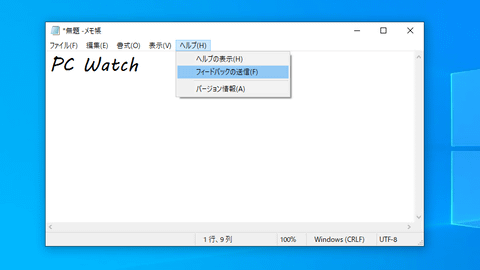Windows 365란 무엇이며 안전합니까?

마이크로소프트
Microsoft의 Windows 365 는 웹 브라우저에서 액세스할 수 있는 원격 Windows 데스크톱을 제공합니다. 기업은 직원이 Mac, Chromebook 및 iPad에서 iPhone 및 Android 휴대폰에 이르기까지 모든 장치에서 액세스할 수 있는 Windows 데스크톱 소프트웨어를 제공할 수 있습니다.
Windows 365란?
Windows 365는 구독 기반의 클라우드 PC 서비스입니다. 귀하 또는 고용주가 구독 및 설정하면 모든 최신 웹 브라우저에서 액세스할 수 있는 원격 Windows 데스크톱을 갖게 됩니다.
기본적으로 가상 데스크톱 시스템을 통해 원격 Windows PC에 액세스합니다. 귀하(또는 귀하의 고용주)는 원하는 Windows 소프트웨어를 설치하고 브라우저를 통해 Windows 응용 프로그램과 전체 Windows 운영 체제 환경에 액세스할 수 있습니다.
데스크탑 환경은 "즉시 켜짐" 상태이며 상태를 기억합니다. 즉, 여러 응용 프로그램 창이 열려 있고 연결을 끊거나 브라우저를 닫으면 다시 연결할 때 바탕 화면이 똑같은 상태가 됩니다. Mac에서 iPad로 또는 Chromebook에서 Linux PC로 이동하고 장치 간에 데스크탑의 정확한 상태를 일관되게 유지한다고 상상해 보십시오. 모든 직원은 자신만의 개인화된 클라우드 PC 또는 여러 대의 개인화된 클라우드 PC를 갖게 됩니다!
Microsoft의 Azure Virtual Desktop 기술을 기반으로 구축되었으며 Microsoft의 클라우드 컴퓨팅 플랫폼인 Azure 에서 실행됩니다 . Amazon Web Services(AWS) 또는 Google Cloud Platform(GCP)에 대한 Microsoft의 답변이라고 생각하시면 됩니다. 이것은 "씬 클라이언트"의 또 다른 형태입니다. Microsoft는 컴퓨팅 플랫폼에서 Windows를 실행하고, 기업은 이 서비스에 대한 월 구독료를 지불하고, 직원은 Microsoft 하드웨어에서 실행되는 원격 Windows 시스템에 액세스합니다.
어떤 장치가 Windows 365에 액세스할 수 있습니까?
최신 웹 브라우저가 있는 모든 장치만 있으면 Windows 365에 액세스할 수 있습니다. 다양한 플랫폼에서 사용할 수 있는 Microsoft의 원격 데스크톱 앱을 통해 액세스할 수도 있습니다 .
광고
즉, Mac, iPad, iPhone, Android 기기, Chromebook, Linux PC 및 Google Chrome, Mozilla Firefox, Microsoft Edge 또는 Apple Safari와 같은 최신 브라우저를 실행할 수 있는 모든 기기에서 작동합니다.
Windows 365는 누구를 위한 것입니까?
출시 당시 Windows 365는 일반 소비자가 아닌 기업용 제품입니다. 그러나 모든 규모의 기업이 자격이 있습니다. 1인 사업이든 수천 명의 직원이 있는 대기업이든 가입하고 구독료를 지불하고 사용할 수 있습니다.
마이크로소프트는 기업들이 클라우드 PC를 만들어 직원들에게 단 몇 분 안에 할당할 수 있을 것이라고 말한다. 기업은 이를 사용하여 직원에게 모든 하드웨어에서 액세스할 수 있는 표준화된 데스크탑을 신속하게 제공할 수 있습니다. 기업은 직원에게 하드웨어를 제공하지 않고도 일관되고 관리되는 데스크톱 환경을 제공할 수 있으므로 직원은 개인 장치가 Windows PC가 아니더라도 개인 장치에서 원격 데스크톱 환경에 액세스할 수 있습니다.
기업은 Microsoft Endpoint Manager를 통해 클라우드 PC를 생성, 할당 및 관리 합니다.
Windows 365의 소비자 버전이 있습니까?
출시 당시 이 제품은 비즈니스 전용입니다. 하지만 앞서 언급했듯이 직원이 1명인 비즈니스도 등록할 수 있습니다. 이것은 누구나 가입하여 Microsoft에서 클라우드 데스크톱을 빠르게 얻을 수 있는 소비자 제품이 아니며 직원이 한 명인 기업도 Endpoint Manager를 통해 해당 클라우드 PC를 생성, 할당 및 관리해야 합니다.
광고
앞으로 Microsoft가 이 서비스를 확장하여 누구나 월 사용료로 iPad, Mac, Chromebook 또는 기타 모든 장치에서 액세스할 수 있는 간편한 Windows 클라우드 데스크톱을 제공할 수 있는지 쉽게 알 수 있습니다.
Windows 365는 언제 출시됩니까?
Microsoft는 Windows 365가 2021년 8월 2일에 출시될 것이라고 밝혔습니다 . 2021년 7월 14일 에 발표 되었습니다.
Windows 365의 비용은 얼마입니까?
Microsoft는 Windows 365를 사용자당, 월 단위로 청구합니다. 즉, 기업은 매월 직원 1인당 일정 금액을 지불합니다.
Windows 365 Business 및 Windows 365 Enterprise의 두 가지 계층이 있습니다. Microsoft는 또한 다양한 성능 계층을 제공할 것이라고 말했습니다. 기업은 필요에 따라 특정 클라우드 PC에 대해 더 많은 CPU, RAM 및 스토리지 리소스에 대해 비용을 지불하도록 선택할 수 있습니다.
Microsoft는 Bleeping Computer 에 출시 시 가장 작은 구성이 CPU 1개, RAM 2GB, 스토리지 64GB가 될 것이라고 말했습니다. 가장 큰 것은 8개의 CPU, 32GB의 RAM 및 512GB의 스토리지입니다.
기업이 요금제 계층과 성능 옵션을 선택한 후 해당 기업은 매월 고정 금액을 지불합니다. 이는 Windows 365가 구축된 Azure Virtual Desktop과 다릅니다. Azure Virtual Desktop을 사용하는 회사는 매월 원격 시스템이 사용되는 양에 따라 사용량 모델에 대해 비용을 지불합니다.
광고
불행히도 2021년 7월 14일 발표 당시 Microsoft는 아직 구체적인 가격을 발표하지 않았습니다. Windows 365가 공식적으로 출시되면 더 많은 것을 알게 될 것입니다.
Windows 365는 안전한가요?
Windows 365에는 Microsoft의 클라우드 컴퓨팅 플랫폼에서 Windows 운영 체제와 응용 프로그램을 실행하는 것이 포함됩니다. 이 서비스를 사용하는 기업은 중요한 비즈니스 정보의 보안 및 개인 정보 보호에 대해 Microsoft를 신뢰하고 있습니다.
물론 많은 기업이 이미 Google Workspace 및 Slack과 같은 다른 회사의 서비스는 물론이고 Microsoft 365 및 Microsoft Teams와 같은 클라우드 서비스에 대한 메시지, 이메일 및 문서를 신뢰하고 있습니다. 회사가 데이터로 Microsoft의 클라우드 플랫폼을 신뢰하는 것이 편안하다면 Microsoft의 클라우드 PC 플랫폼도 신뢰하는 것이 편할 것입니다.
Windows 365의 기반이 되는 Azure Virtual Desktop과 마찬가지로 Windows 365는 가상화를 사용합니다. 데이터 센터 어딘가에 고유한 PC가 있는 것은 아닙니다. Microsoft의 클라우드 컴퓨팅 플랫폼은 동일한 서버 하드웨어에서 가상 PC를 서로 나란히 실행하여 서로 통신하는 것을 제한합니다.
이러한 유형의 솔루션을 통해 기업은 애플리케이션이 표준화된 관리 데스크톱 환경에서 실행되도록 할 수 있습니다. 원격 직원은 회사 리소스를 관리하기 위해 VPN에 연결하거나 개인 PC에 업무용 애플리케이션을 설치하거나 회사 네트워크에 대용량 파일을 업로드하는 것에 대해 걱정할 필요가 없습니다. 그들은 단지 원격 데스크톱 환경에 액세스합니다. 민감한 비즈니스 문서는 직원의 개인 장치에 다운로드할 필요가 없습니다.
Microsoft는 서비스가 출시되면 더 자세한 정보를 공유할 예정이라고 밝혔습니다. Microsoft의 Windows 365 웹 사이트에서 자세한 내용을 읽을 수 있습니다 .
https://www.howtogeek.com/741266/what-is-windows-365/
What Is Windows 365, and Is It Secure?
Microsoft’s Windows 365 offers a remote Windows desktop you can access in a web browser. Businesses can offer Windows desktop software their employees can access on any device, from Macs, Chromebooks, and iPads to iPhones and Android phones.
www.howtogeek.com
'OS > Win10' 카테고리의 다른 글
| Android 앱이 Windows 11 PC에서 작동하는 방식 (미국 only) (1) | 2021.10.21 |
|---|---|
| Windows 11: 이제 Microsoft Store에서 Linux용 Windows 하위 시스템을 설치할 수 있습니다. (0) | 2021.10.12 |
| Windows 11 발표 & Intel의 Bridge 기술을 통해 Android 앱이 Windows 11에서 기본적으로 실행될 수 있습니다. (0) | 2021.06.25 |
| Microsoft는 데스크톱 Linux 앱을 Windows 10 Insider, GUI 및 모두에 제공합니다. (0) | 2021.04.22 |
| Windows 10 프리뷰 버전 "Build 20150" - WSL 2의 Ubuntu에서 CUDA 시작하기 (0) | 2020.06.18 |